投影仪出现重影是不少用户在使用过程中遇到的问题。当投影画面出现重影时,会影响观看效果,甚至可能影响到演示或观影的体验。本文将向大家详细解读投影仪出现重...
2025-04-03 8 投影仪
在当今的工作和教学场合,手机连接投影仪进行投屏已经成为一项非常普遍的需求。对于希望通过手机展示内容的用户来说,了解如何操作无疑是一项必备技能。本文将为您提供详细的步骤指导,并介绍一些实用的投屏技巧,帮助您顺利完成手机与投影仪的连接和内容展示。
在开始之前,请确保您有以下设备:
1.一部智能手机(支持miracast、DLNA或airplay功能,不同操作系统可能有所不同)
2.一台支持无线连接的投影仪(同样需要具备miracast、DLNA或airplay功能)
3.若需要,连接线材(HDMI、MHL或USB-C转HDMI连接线)
4.保证手机和投影仪处在同一网络环境下

对于Miracast设备
1.打开投影仪的无线投屏功能:大多数现代智能投影仪都支持Miracast功能,您可以在投影仪的设置中找到无线显示或Miracast选项并开启。
2.在手机设定无线屏幕镜像:大多数安卓手机都内置了屏幕镜像功能。进入手机的设置>连接与共享>屏幕镜像或无线显示,选择您的投影仪设备开始连接。
对于Airplay设备(仅限iOS设备)
1.准备Airplay投射设备:确保投影仪与您的iPhone或iPad支持Airplay功能,并且都连接至相同的Wi-Fi网络。
2.开始投屏:在您的iOS设备上,打开控制中心(向下滑动),找到“屏幕镜像”图标,点击后选择您的苹果电视或兼容的投影仪设备进行投射。
HDMI/MHL/USB-C连接
如果无法使用无线连接,还可以选择线材进行有线连接。
1.使用HDMI线材连接:将HDMI线一端接入手机的相应接口,另一端插进投影仪的HDMI接口。
2.使用MHL/USB-C转HDMI线材连接:部分较新的手机没有专用HDMI接口,这时您可以使用MHL或USB-C转接HDMI的线材。将手机通过线材连接到投影仪后,请确保手机的显示设置中选择“扩展桌面”。

在投屏过程中,您可能遇到的常见问题及其解决方案:
问题1:无法找到设备:请检查设备的电源是否开启,并确保手机和投影仪处在同一网络环境下。重新启动设备和网络有时能够解决问题。
问题2:连接之后声音不同步:这通常是由于音频输出路径未设置正确导致。请检查手机的音频输出设置,并尝试调整为投影仪输出。
问题3:图像质量不佳:请确认连接线和无线网络质量是否达到标准,同时在投影仪设置中尝试调整分辨率和刷新率。
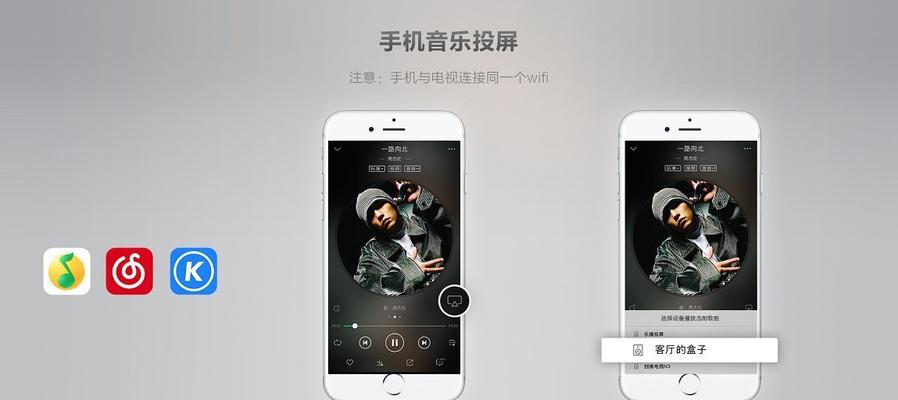
1.在进行投屏之前,关闭手机上不必要的后台应用,以提升手机的性能和投屏的流畅度。
2.尝试降低投影仪的亮度设置以减少光线干扰,尤其是在较暗的环境中。
3.在投屏前,准备好需要展示的内容,以确保投屏时可以迅速开始展示,提高会议或教学的效率。
通过本文的介绍和指导,您应该已经掌握了手机连接投影仪进行投屏的基本方法,并了解到一些在实际操作中可能遇到的问题及其解决办法。随着技术的不断进步,更多的智能设备会支持更为简便和高效的无线连接方式。希望您能利用这些信息,有效提升工作和生活的效率。
如果您在连接过程遇到任何问题,欢迎在评论区提出,我们将共同探讨解决方案。现在,您已具备了将手机内容展示至大屏幕的强大能力,开始享受这一便捷的技术带来的便利吧!
标签: 投影仪
版权声明:本文内容由互联网用户自发贡献,该文观点仅代表作者本人。本站仅提供信息存储空间服务,不拥有所有权,不承担相关法律责任。如发现本站有涉嫌抄袭侵权/违法违规的内容, 请发送邮件至 3561739510@qq.com 举报,一经查实,本站将立刻删除。
相关文章

投影仪出现重影是不少用户在使用过程中遇到的问题。当投影画面出现重影时,会影响观看效果,甚至可能影响到演示或观影的体验。本文将向大家详细解读投影仪出现重...
2025-04-03 8 投影仪

随着科技的不断进步和人们对个性化产品需求的增加,具有创新特色的投影仪产品纷纷涌现。这些产品不仅拥有普通的投影功能,还试图满足更为特殊的需求,比如戴眼罩...
2025-04-03 9 投影仪

无论是专业的电影节活动还是家庭周末电影之夜,一个合适的投影仪都是不可或缺的关键设备。它决定了观众的视觉体验,是影展成功与否的关键因素之一。电影节投影仪...
2025-04-03 8 投影仪
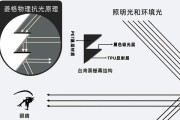
在多媒体娱乐、商务展示、家庭教育等众多领域,投影仪都扮演着至关重要的角色。投影仪的成像效果不仅取决于其本身的性能,幕布亦是影响观影体验的重要因素。只是...
2025-04-03 8 投影仪

随着技术的大力推进,投影仪已逐步成为家庭娱乐、商务演示和教育领域不可或缺的设备。EBC30x投影仪作为市场上的一员,集成了多种先进功能,满足用户的多样...
2025-04-03 9 投影仪

投影仪在现代生活中已经非常普及,无论是在家庭娱乐中还是商业演示中,都扮演着重要的角色。然而,当投影仪出现故障时,比如滋滋声伴随不亮灯的状况,就可能让人...
2025-04-03 10 投影仪